win11无线网络适配器出现感叹号怎么办 ?
(福利推荐:你还在原价购买阿里云服务器?现在阿里云0.8折限时抢购活动来啦!4核8G企业云服务器仅2998元/3年,立即抢购>>>:9i0i.cn/aliyun)
Win11无线网络适配器有感叹号不能上网怎么解决?这种情况其实是比较棘手的,因为没办法上网,所以也没有办法下载某些工具来修复,连查教程都要用其他方法,下面系统之家介绍具体的解决办法。
Win11无线网络适配器感叹号的解决方法
方法一:
1、在Win11开始菜单里搜索【疑难解答】并打开。

2、点击【其他疑难解答】。

3、点击internet连接右边的【运行】,让系统自己寻找问题原因,然后用户根据提示进行解决。

方法二:
1、打开【设备管理器】查询无线网卡型号,因为不能上网,所以需要跟别人借一台电脑去官网下载无线网卡驱动程序,然后用U盘拷到这台电脑上进行手动安装。

2、右击无线网卡选择属性,点驱动程序,再点“更新驱动程序”。

3、接着点击“浏览我的电脑以查找驱动程序”选项,选择从其他电脑下载过来的驱动程序进行安装。

从其他电脑上下载驱动精灵网卡版、驱动人生网卡版或驱动总裁网卡版也可以,拷到故障电脑上后安装软件,能够自动扫描装好相应的网卡驱动。
以上便是小编为大家带来的win11无线网络适配器感叹号解决方法,希望对大家有所帮助,更多相关内容请继续关注程序员之家。
相关文章

Win11系统找不到wlan无线网络怎么办?Win11找不到wlan设置解决方法
Win11系统wlan无线网络不见了怎么办?本文就为大家带来了Win11找不到wlan设置解决方法,需要的朋友一起看看吧2022-04-11
win11无线投屏在哪设置? win11无线投屏功能的使用方法
win11无线投屏在哪设?window11系统中想要进行投屏,该怎么使用自带的投屏功能呢?下面我们就来看看win11无线投屏功能的使用方法2022-04-08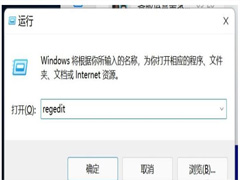
Win11无线wifi总掉线怎么办?Win11 wifi经常掉线的解决方法
最近有网友反映Win11无线wifi总掉线?本文就为大家带来了Win11 wifi经常掉线的解决方法,需要的朋友一起看看吧2022-02-22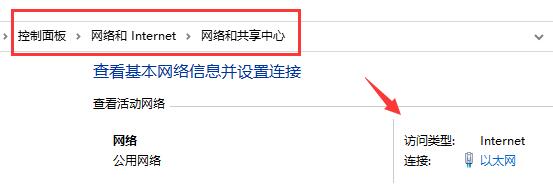
win11无线网卡选项找不到怎么办 win11无线网卡不见了解决方法
更新了win11系统之后有很多用户的无线网卡选项都不见了,导致了不能够外出工作享用网络,下面小编带来win11无线网卡显示方法2021-12-10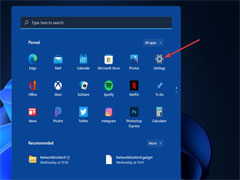
如何在Win11中添加无线打印机?Win11中添加无线打印机操作方法
如何在Win11中添加无线打印机?今天小编就为大家带来了Win11中添加无线打印机操作方法,感兴趣的朋友一起看看吧2021-11-10
win11怎么添加隐藏wifi? win11连接隐藏无线网wifi的技巧
win11怎么添加隐藏wifi?win11系统的硬件,想要连接被隐藏的wifi,该怎么连接呢?下面我们就来看看win11连接隐藏无线网wifi的技巧2021-07-19
Win11无法安装无线显示器或扩展坞怎么办? 无线显示安装失败解决方法
Win11无法安装无线显示器或扩展坞怎么办?windows11系统中是可以安装无线显示器和扩展坞的,如果总是安装失败是什么原因,下面我们就来看看无线显示安装失败的多种解决方法2021-07-13 Win11怎么找到网络适配器的驱动程序,本文就为大家带来了详细找回方法,需要的朋友一起看看吧2022-03-26
Win11怎么找到网络适配器的驱动程序,本文就为大家带来了详细找回方法,需要的朋友一起看看吧2022-03-26 Win11网络重置功能怎么重置网络适配器?想要重新设置网络适配器,该怎么设置呢?我们可以通过网络重置功能来设置,下面我们就来看看详细的教程2021-07-11
Win11网络重置功能怎么重置网络适配器?想要重新设置网络适配器,该怎么设置呢?我们可以通过网络重置功能来设置,下面我们就来看看详细的教程2021-07-11







最新评论